今天我們就來(lái)看看ppt制作一個(gè)創(chuàng)意圖形的教程,很簡(jiǎn)單,請(qǐng)看下文詳細(xì)介紹。
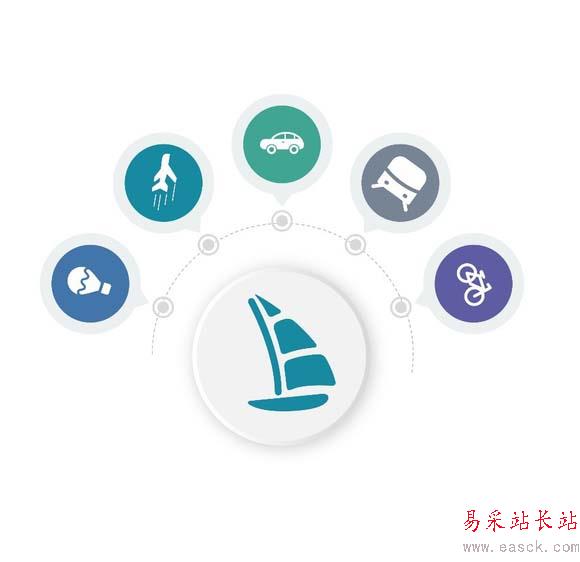
1、思路分解
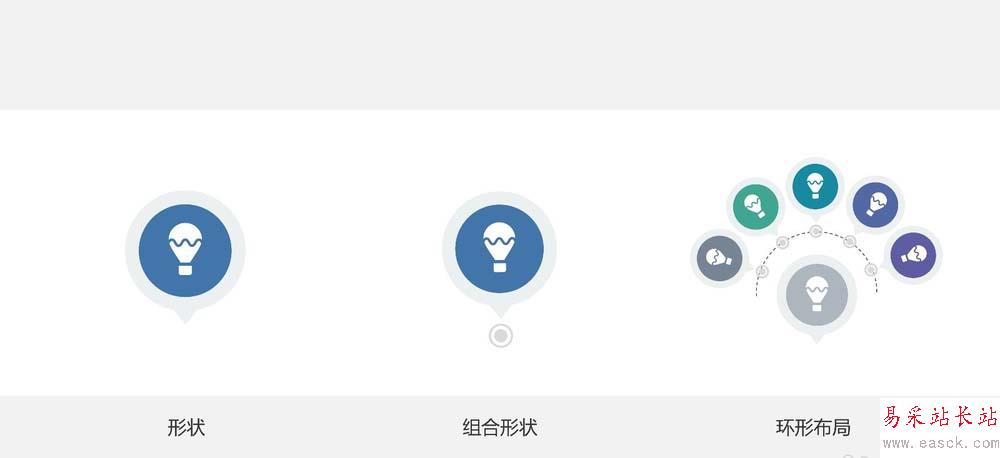
2、插入一個(gè)【對(duì)話氣泡:橢圓形】形狀
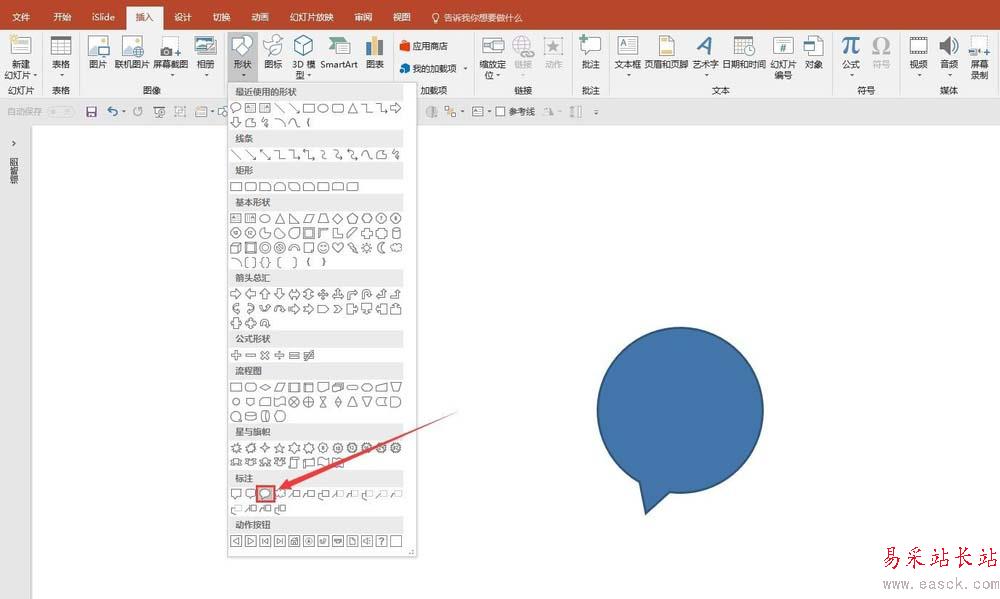
3、因?yàn)槟J(rèn)是橢圓形所以需要在【大小】里面調(diào)節(jié)高度=寬度;調(diào)節(jié)【控點(diǎn)】即氣泡左下方的黃色小圓點(diǎn)到正下方;修改形狀顏色為【灰色】。

4、添加一個(gè)圓形,放置在氣泡中央
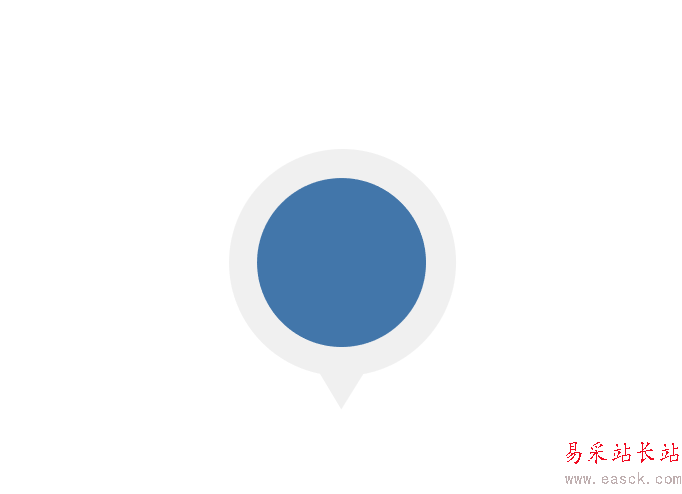
5、利用iSlide【圖標(biāo)庫(kù)】下載一個(gè)適合的圖標(biāo),修改顏色為白色,放置到圓形中央
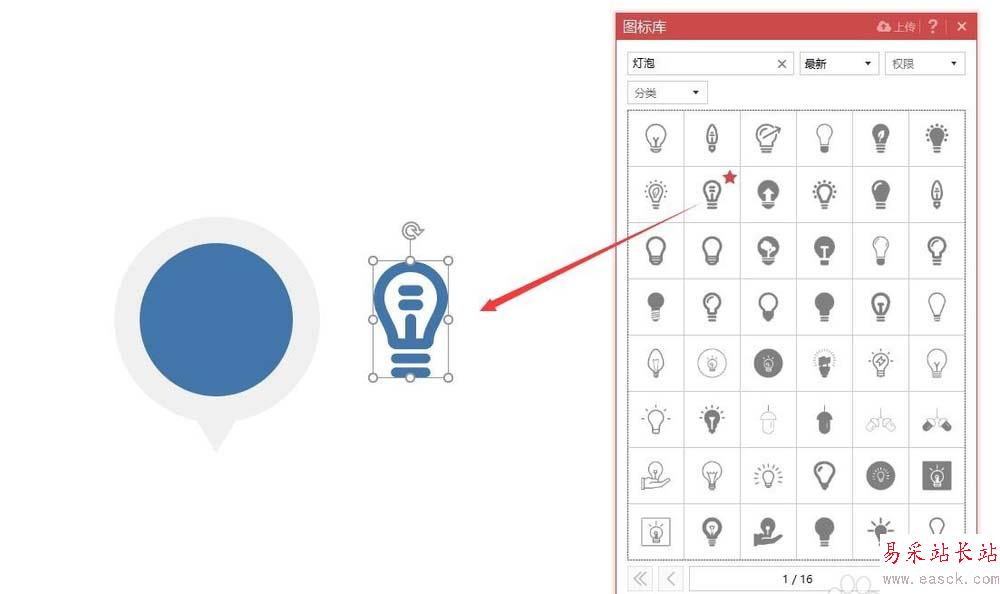
6、得到下圖
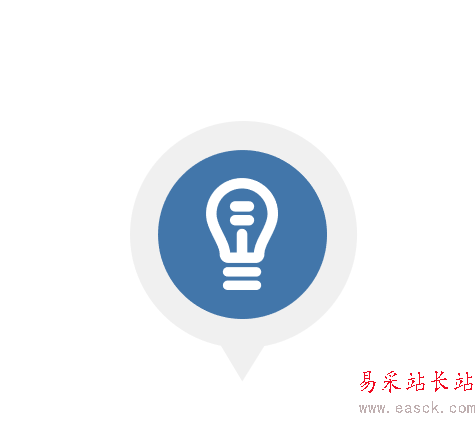
7、插入兩個(gè)大小不等的圓形。大圓設(shè)置邊框顏色為灰色,填充色為白色;小圓設(shè)置無(wú)邊款色,填充色為灰色。放置到氣泡的正下方,全選形狀和圖標(biāo),【組合】。

8、選中組合后的圖形,打開【環(huán)形布局】工具。設(shè)置【數(shù)量】為5;設(shè)置【旋轉(zhuǎn)方式】為自動(dòng)旋轉(zhuǎn);設(shè)置【布局半徑】,可自行調(diào)節(jié)到合適數(shù)值;設(shè)置【偏移角度】,可自行調(diào)節(jié)到合適數(shù)值。
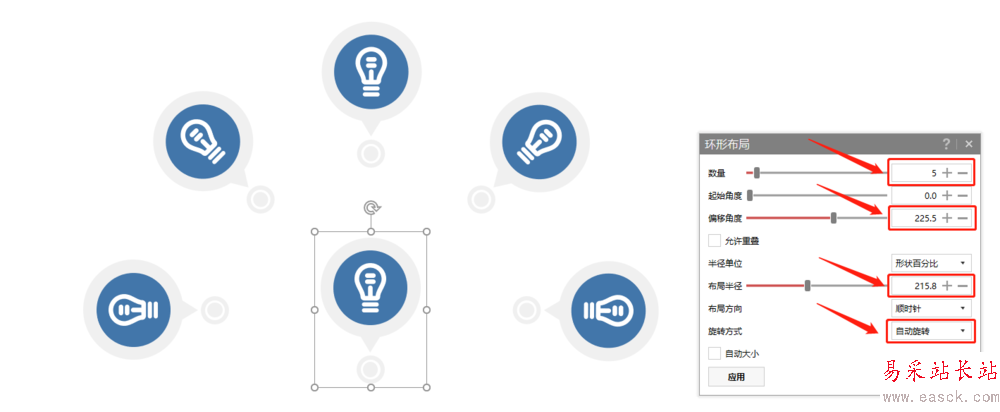
9、修改顏色和更換圖標(biāo),得到下圖

10、在上圖的基礎(chǔ)上,調(diào)整【起始角度】和【偏移角度】可得到下圖。
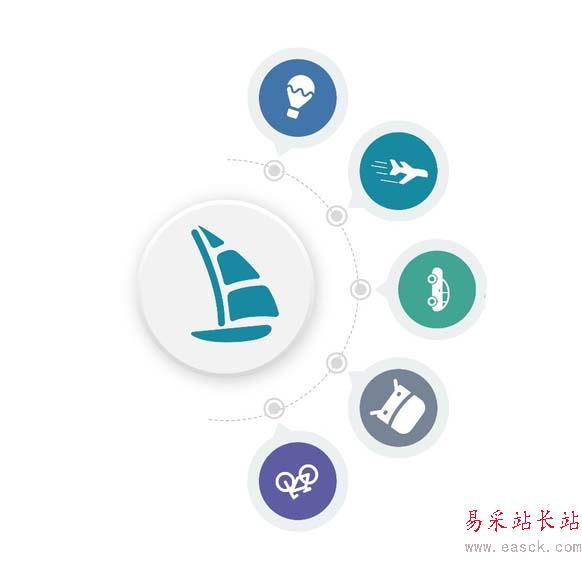
以上就是ppt繪制創(chuàng)意圖形的教程,希望大家喜歡,請(qǐng)繼續(xù)關(guān)注錯(cuò)新站長(zhǎng)站。
相關(guān)推薦:
PPT怎么畫可愛(ài)的小動(dòng)物圖形?
PPT怎么設(shè)置文字跟隨圖形線條排列?
ppt中怎么設(shè)置SmartArt組合圖形或文字逐個(gè)顯示?
新聞熱點(diǎn)
疑難解答
圖片精選